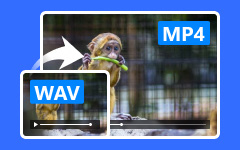Cómo transferir videos MP4 a iPhone o iPad con o sin iTunes
MP4 es la opción principal para descargar y guardar videos. Debido a que los videos MP4 son pequeños en tamaño de archivo mientras mantienen la calidad audiovisual bastante buena. Sin embargo, a veces es posible que no puedas reproducir MP4 en iPhone. No todos los videos MP4 son compatibles con iPhone y iPad. Si desea obtener reproducción MP4 en su dispositivo iOS, puede continuar leyendo para obtener el tutorial completo. Este artículo le mostrará cómo convertir y transferir MP4 a iPhone 11 y dispositivos iOS anteriores de 2 formas diferentes.

Parte 1: 2 formas de convertir video MP4 a formato compatible con iPhone
Aunque MP4 es ampliamente compatible con la mayoría de los reproductores y editores de video, aún necesita convertir MP4 al formato de video de iPhone. iPhone acepta videos MP4 comprimidos solo en H.264 y MPEG-4. Si desea ver MP4 en iPhone, simplemente haga lo que muestran los siguientes pasos.
Forma 1: Cómo convertir archivos MP4 a iPhone en lote
Para convertir por lotes videos MP4 a iPhone para reproducirlos, puede echar un vistazo a Tipard Video Converter Ultimate. Es un convertidor de video por lotes que puede cambiar el formato de video de múltiples archivos rápidamente. Puede obtener una velocidad 60 veces más rápida para convertir por lotes archivos MP4 a iPhone con calidad total.
- 1. Convierta videos MP4 a formatos Apple iPhone y iPad.
- 2. Velocidad 60 veces más rápida que otros convertidores de video MP4 comunes.
- 3. Mantenga la calidad total o personalice la configuración de salida de video, incluyendo codificador de video, resolución, velocidad de cuadros y más.
- 4. Mejore la calidad del video o aplique efectos de video a su video MP4.
- 5. Comprimir video MP4 para reducir el tamaño del archivo.
Paso 1 Descarga, instala y ejecuta gratis Tipard Video Converter Ultimate. Arrastre y suelte videos MP4 en la interfaz principal.

Paso 2 Desde el lado derecho de su video MP4, despliegue el Formato lista. Desplácese hacia abajo y seleccione iPhone desde Dispositivo categoría. Aquí puede obtener todos los formatos compatibles con iPhone. Además, puede hacer clic en el Ajustes icono para ajustar la configuración del perfil.

Paso 3 Haga Clic en Convertir todo para convertir videos MP4 a iPhone. La conversión de MP4 a iPhone se completará en poco tiempo.

Camino 2: Cómo convertir un archivo MP4 a iPhone individualmente
Si desea convertir un video MP4 a iPhone, también funciona un convertidor MP4 a iPhone en línea. Además, también es una buena manera de convertir videos a formatos compatibles con iPhone directamente en iPhone.
Paso 1 Abra un convertidor de MP4 a iPhone en línea, como Zamzar.
Paso 2 Haga Clic en agregar archivos para importar tu video MP4. O también puede completar un enlace de video.
Paso 3 En la lista desplegable de resultados, seleccione iPhone en formatos de vídeo.
Paso 4 Haga Clic en Convertir ahora convertir MP4 a iPhone en línea de forma gratuita.
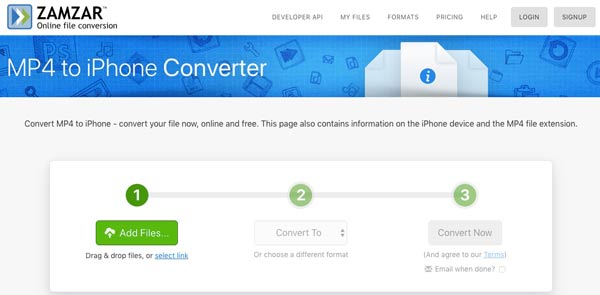
Parte 2: 2 formas de transferir archivos MP4 a iPhone con o sin iTunes
Ahora necesita transferir el video MP4 convertido a su iPhone. iTunes solía ser el software de transferencia de archivos predeterminado para usuarios de iOS. Pero también puede obtener una nueva herramienta para transferir archivos MP4 a iPhone desde su computadora Windows o Mac.
Forma 1: Cómo transferir archivos MP4 de la computadora al iPhone sin iTunes
Para deshacerse de los inconvenientes de iTunes, puede usar Transferencia del iPhone de Tipard para transferir videos desde el iPhone 12/11 a la computadora o al revés. El software de transferencia de iPhone es totalmente compatible con iOS 13/14/15. Puede importar, exportar, transferir y administrar todos los archivos de iPhone sin eliminarlos ni sobrescribirlos.
- 1. Transfiera de forma selectiva MP4 desde Windows / Mac a iPhone 12/11 / XS / XR / X / 8 y más, así como a la biblioteca de iTunes.
- 2. Altamente compatible con iOS 17 de todas las transferencias de archivos.
- 3. Organice y administre todos los archivos multimedia almacenados en el iPhone.
- 4. Mantenga el archivo original existente después de pasar al iPhone.
Paso 1 Ejecute Tipard iPhone Transfer. Conecte el iPhone a la computadora mediante un cable USB. Siga las instrucciones en pantalla para habilitar el modo de depuración UDB.

Paso 2 Elige Medios en el panel izquierdo. Todos los archivos multimedia del iPhone se mostrarán en la interfaz principal.
Paso 3 Haga Clic en Añada en la barra de herramientas superior. Escoger Agregar archivos) or Agregar carpeta de su lista Explore y seleccione el video MP4 convertido para iPhone.
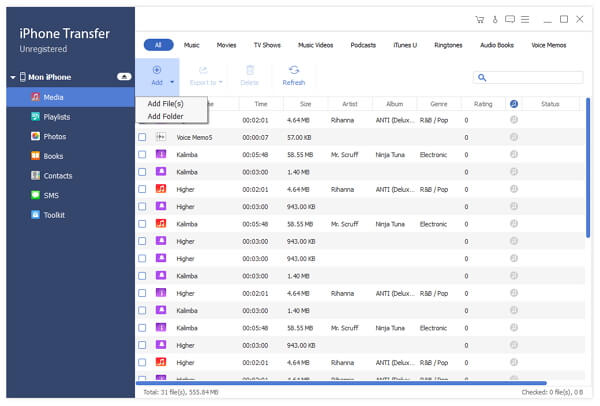
Paso 4 Confirma y transfiere los videos MP4 seleccionados a iPhone sin iTunes.
Manera 2: Cómo transferir archivos MP4 de la computadora al iPhone usando iTunes
Si insiste en usar iTunes para agregar MP4 a iPhone, debe actualizar iTunes a la última versión. Antes de transferir videos MP4 a iPhone, debe agregarlo a la biblioteca de iTunes de antemano.
Paso 1 Ejecuta iTunes. Hacer clic Música en la esquina superior izquierda, luego cambie a Películas.
Paso 2 Elige Agregar archivo a la biblioteca del desplegable Archive lista. Más tarde, importe el video MP4 a la biblioteca de iTunes.
Paso 3 Conecte el iPhone a la computadora. Después de que iTunes reconozca su iPhone, elija Películas desde el menú de la izquierda.
Paso 4 cheque Sincronizar peliculas y seleccione el video MP4 a continuación.
Paso 5 Haga Clic en Sincronizar para sincronizar video MP4 a iPhone. No desconecte el iPhone hasta que finalice el proceso de transferencia de video MP4 a iPhone.
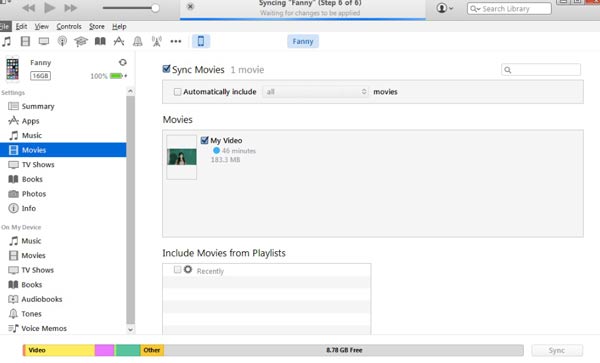
Parte 3: Preguntas frecuentes sobre cómo poner MP4 a iPhone
¿Por qué MP4 no se reproduce en mi iPhone?
Para reproducir videos MP4 en iPhone sin conversión, se requiere la compresión H.264 o MPEG-4. De lo contrario, el iPhone no puede reconocer sus archivos de video MP4.
¿Cómo guardar MP4 en el iPhone Camera Roll?
El video MP4 transferido se guardará en la Biblioteca de videos de forma predeterminada. Si desea transferir video MP4 a iPhone Camera Roll, debe reemplazar iTunes con Tipard iPhone Transfer.
¿Cómo descargar MP4 de Google Drive a iPhone?
Puede guardar un video MP4 en su iPhone Camera Roll. Solo elige Enviar una copia del desplegable Más lista en la aplicación Google Drive. Entonces escoge Guardar video descargar MP4 al iPhone Camera Roll directamente.
Eso es todo para transferir MP4 a iPhone o iPad desde PC o Mac. Puede obtener reproducción de video MP4 en su dispositivo iOS sin problemas. No importa cuántos archivos MP4 desee transferir, puede obtener la velocidad ultrarrápida para la conversión y transferencia.